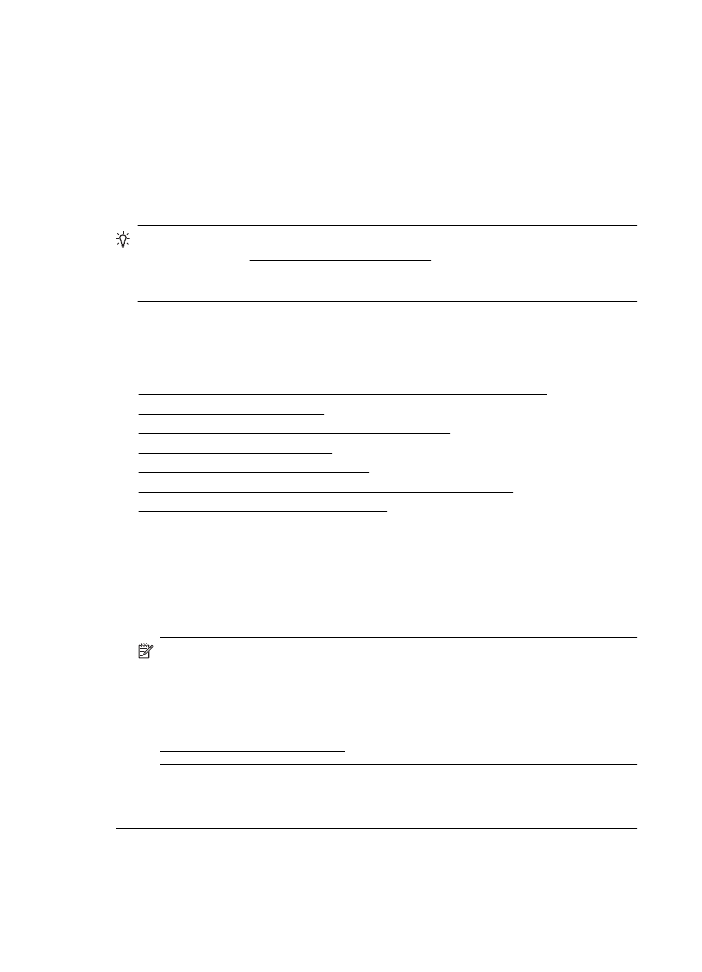
Odpravljanje težav pri kakovosti tiskanja
Poskusite z rešitvami v tem razdelku odpraviti težave s kakovostjo tiskanja.
•
1. rešitev: Preverite, ali uporabljate izvirne HP-jeve kartuše s črnilom
•
2. rešitev: Preverite ravni črnila
•
3. rešitev: Preverite papir, vstavljen v vhodni pladenj
•
4. rešitev: Preverite vrsto papirja
•
5. rešitev: Preverite nastavitve tiskanja
•
6. rešitev: Tiskanje in ocenjevanje poročila o kakovosti tiskanja
•
7. rešitev: Obrnite se na HP-jevo podporo
1. rešitev: Preverite, ali uporabljate izvirne HP-jeve kartuše s črnilom
Rešitev: Preverite, ali sta kartuši s črnilom originalni HP-jevi kartuši s črnilom.
HP priporoča uporabo originalnih HP-jevih kartuš s črnilom. Originalne HP-jeve
kartuše s črnilom so oblikovane in preizkušene s HP-jevimi tiskalniki. Vedno znova
vam pomagajo pri enostavni izdelavi odličnih fotografij.
Opomba HP ne jamči za kakovost ali zanesljivost kartuš, ki niso HP-jeve.
Garancija ne krije servisa ali popravil tiskalnika, ki je potreben zaradi uporabe
črnilnih potrebščin, ki niso izdelek podjetja HP.
Če mislite, da ste kupili originalne HP-jeve kartuše s črnilom, obiščite spletno
mesto:
www.hp.com/go/anticounterfeit
Vzrok: Niso bile uporabljene HP-jeve kartuše s črnilom.
Če s tem niste odpravili težave, poskusite z naslednjo rešitvijo.
2. rešitev: Preverite ravni črnila
Rešitev: Preverite ocenjeno količino črnila v kartušah s črnilom.
Poglavje 8
90
Reševanje težav
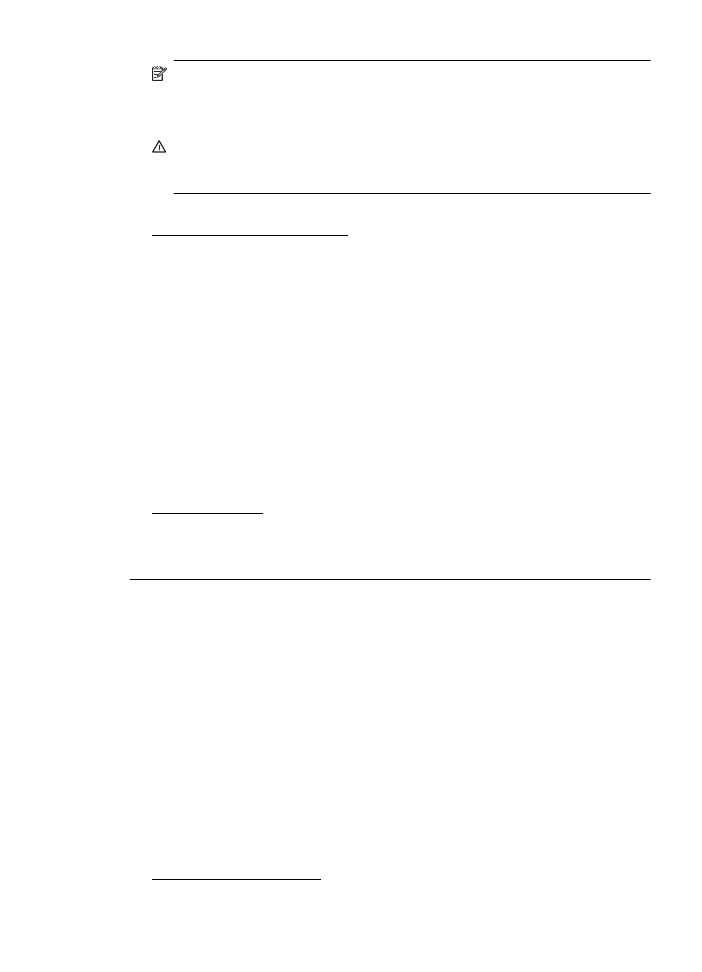
Opomba Opozorila in indikatorji ravni črnila so le ocena, da lažje načrtujete
nakup novih kartuš. Ko opazite opozorilo, da primanjkuje črnila, kupite
nadomestno kartušo, da preprečite morebitne zakasnitve pri tiskanju. Kartuš s
črnilom vam ni treba zamenjati, dokler kakovost tiskanja ni nesprejemljiva.
Previdno Preden odstranite staro kartušo s črnilom, se prepričajte, da imate
na voljo novo. Kartuš s črnilom ne puščajte predolgo zunaj tiskalnika. Sicer
lahko pride do poškodbe tiskalnika in kartuše s črnilom.
Za več informacij glejte:
Preverjanje ocenjene ravni črnila
Vzrok: Kartuše s črnilom morda nimajo dosti črnila.
Če s tem niste odpravili težave, poskusite z naslednjo rešitvijo.
3. rešitev: Preverite papir, vstavljen v vhodni pladenj
Rešitev: Preverite, ali je papir pravilno naložen in da ni zguban ali predebel.
•
Vstavite papir tako, da je stran za tiskanje obrnjena navzdol. Če želite na
primer naložiti sijajni foto papir, naložite papir tako, da je sijajna stran obrnjena
navzdol.
•
Poskrbite, da je papir na vhodnem pladnju plosk in brez gub. Če je papir med
tiskanjem preblizu tiskalni glavi, se lahko črnilo razmaže. Do tega lahko pride,
če je papir privzdignjen, zmečkan ali zelo debel, kot so na primer ovojnice.
Za več informacij glejte:
Nalaganje medijev
Vzrok: Papir je bil nepravilno naložen, zguban ali pa predebel.
Če s tem niste odpravili težave, poskusite z naslednjo rešitvijo.
4. rešitev: Preverite vrsto papirja
Rešitev: HP priporoča, da uporabljate papir HP ali druge vrste papirja s
tehnologijo ColorLok, primerne za tiskalnik. Ves papir z logotipom ColorLok
testirajo neodvisne organizacije, pri čemer izpolnjuje visoke standarde zanesljivosti
ter kakovosti tiskanja, dokumenti z izrazitimi, živimi ali zelo črno barvo pa se
natisnejo in sušijo hitreje kot na običajnem navadnem papirju.
Vedno preverite, ali je papir, na katerega tiskate, raven. Pri tiskanju slik boste
najboljše rezultate dosegli s foto papirjem HP Advanced.
Posebne medije hranite v originalni embalaži v plastični vrečki, ki jo je mogoče
znova zapreti, na ravni površini in na hladnem suhem mestu. Ko nameravate
tiskati, vzemite iz embalaže samo toliko papirja, kot ga nameravate takoj porabiti.
Če vam po tiskanju ostane kaj papirja, ga vrnite v originalno embalažo in zaprite
plastično vrečko. Tako se ne bo zvijal.
Za več informacij glejte:
Izbiranje medijev za tiskanje
Odpravljanje težav pri kakovosti tiskanja
91
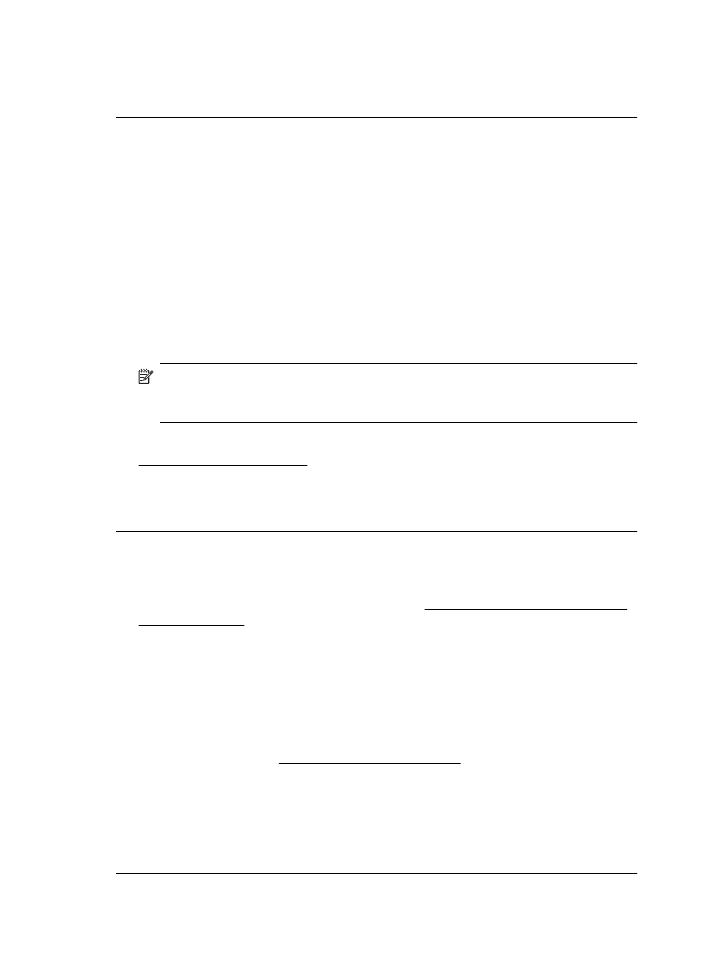
Vzrok: V vhodnem pladnju je bil naložen napačen papir.
Če s tem niste odpravili težave, poskusite z naslednjo rešitvijo.
5. rešitev: Preverite nastavitve tiskanja
Rešitev: Preverite nastavitve tiskanja.
•
Preverite nastavitve tiskanja, da vidite, ali so bile barvne nastavitve nepravilne.
Preverite na primer, ali je dokument nastavljen na tiskanje v sivinah. Preverite
lahko tudi, ali so izbrane dodatne barvne nastavitve (npr. nasičenost, svetlost in
toni barve), ki spremenijo videz barv.
•
Preverite nastavitev kakovosti tiskanja in se prepričajte, da ta ustreza vrsti
papirja, ki je naložen v tiskalniku.
Če se barve prelivajo, boste mogoče morali izbrati nižjo kakovost tiskanja. Ali
pa izberite višjo nastavitev, če tiskate fotografijo visoke kakovosti, in se nato
prepričajte, da je v vhodnem pladnju naložen foto papir, npr. HP Advanced
Photo Paper (Foto papir HP Advanced).
Opomba Na nekaterih zaslonih računalnikov so barve mogoče videti drugače
kot na natisnjenem papirju. V tem primeru ne gre za napako pri izdelku,
nastavitvah tiskanja ali kartušah s črnilom. Težave ni treba več odpravljati.
Za več informacij glejte:
Izbiranje medijev za tiskanje
Vzrok: Nastavitve tiskanja niso bile pravilno nastavljene.
Če s tem niste odpravili težave, poskusite z naslednjo rešitvijo.
6. rešitev: Tiskanje in ocenjevanje poročila o kakovosti tiskanja
Rešitev: Diagnostična stran o kakovosti tiskanja vam pomaga določiti, ali sistem
tiskanja deluje pravilno. Za več informacij glejte Tiskanje in ocenjevanje poročila o
kakovosti tiskanja.
Vzrok: Vzrokov za težave s kakovostjo tiskanja je lahko več: nastavitve
programske opreme, slaba slikovna datoteka ali pa tiskalni sistem.
7. rešitev: Obrnite se na HP-jevo podporo
Rešitev: Obrnite se na HP-jevo podporo.
Obiščite spletno mesto www.hp.com/go/customercare. Na spletnem mestu boste
našli informacije in pripomočke, s katerimi lahko popravite mnogo pogostih težav s
tiskalnikom.
Če vas sistem pozove, izberite vašo državo/regijo in nato kliknite Contact HP (Stik
s HP-jem) za informacije o klicanju tehnične podpore.
Vzrok: Nekaj je bilo narobe s tiskalnikom.
Poglavje 8
92
Reševanje težav